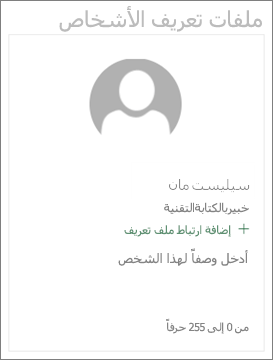عند إضافة صفحة حديثة إلى موقع، يمكنك إضافة أجزاء ويب وتخصيصها، وهي الكتل البرمجية الإنشائية للصفحة. تصف هذه المقالة جزء ويب "الأشخاص".
إضافة جزء ويب "الأشخاص"
هل روبوت Who في الفريق؟ ما الذي يتحملون المسؤولية عنه؟ كيف يمكنني الاتصال بهم؟ من السهل الإجابة عن هذه الأسئلة للقراء باستخدام جزء ويب "الأشخاص". يمكن أن يعرض الصور ومعلومات جهة الاتصال والمزيد من الأشخاص في مؤسستك.
-
إذا لم تكن الصفحة موجودة بالفعل في وضع التحرير، فانقر فوق "تحرير " في الجزء العلوي الأيسر من الصفحة.
مرر مؤشر الماوس أعلى جزء ويب موجود أو أسفله وسترى سطراً يحتوي على علامة + محاطة بدائرة، مماثلة لما يلي:

-
انقر فوق +، ثم حدد "الأشخاص" من قائمة أجزاء ويب.
-
يمكنك تغيير عنوان جزء ويب بالنقر فوق النص الذي يقول "ملفات تعريف الأشخاص " والكتابة فوقه.
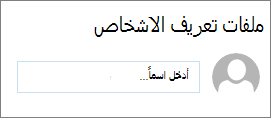
-
أدخل اسما أو اسما جزئيا في المربع. سيتم عرض قائمة بالنتائج المطابقة، ويمكنك اختيار الشخص الذي تريده. ثم انقر فوق "إضافة ملف تعريف".
-
تابع إدخال الأسماء وتحديد ملفات التعريف حتى تنتهي.
إظهار البطاقات المضغوطة أو الوصفية
يمكنك اختيار إظهار معلومات أكثر أو أقل عن طريق تحديد نوع البطاقة المطلوب إظهارها. تعرض البطاقات "المضغوطة" صورة (إذا كانت متوفرة) واسم الشخص أو عنوان بريده الإلكتروني، كما في الصورة أعلاه. يعرض التخطيط "وصفي" صورة أو اسما أو بريدا إلكترونيا وعنوانا (إن وجد) وارتباطا ووصفا اختياريا، كما هو موضح في الصورة أدناه.
لتغيير نوع البطاقة:
-
إذا لم تكن الصفحة موجودة بالفعل في وضع التحرير، فانقر فوق "تحرير " في الجزء العلوي الأيسر من الصفحة.
-
حدد جزء ويب "الأشخاص" الموجود، ثم انقر فوق "تحرير جزء ويب "

-
في مربع الأدوات على اليمين، حدد "ضغط" أو "وصفي".
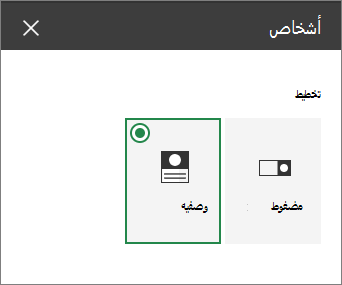
إعادة ترتيب الأشخاص
لإعادة ترتيب ملفات تعريف الأشخاص، ما عليك سوى سحب كل واحد وإفلاته إلى المواضع المطلوبة باستخدام الزر "نقل ". 
يمكنك أيضا إعادة ترتيب الأشخاص باستخدام Ctrl + يسار أو Ctrl + مفاتيح الأسهم لليمين.